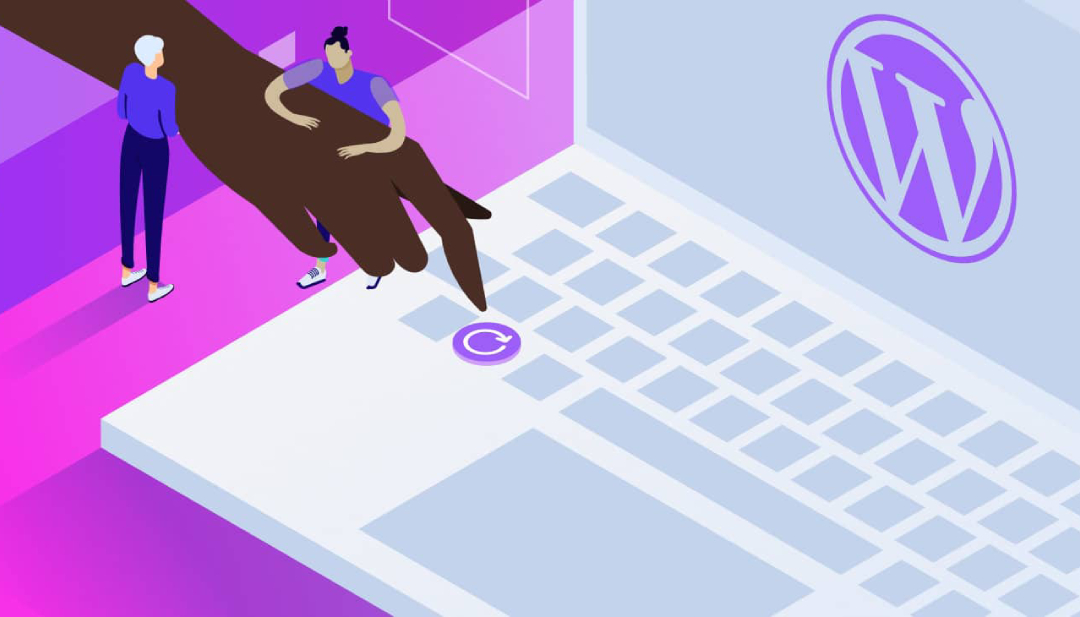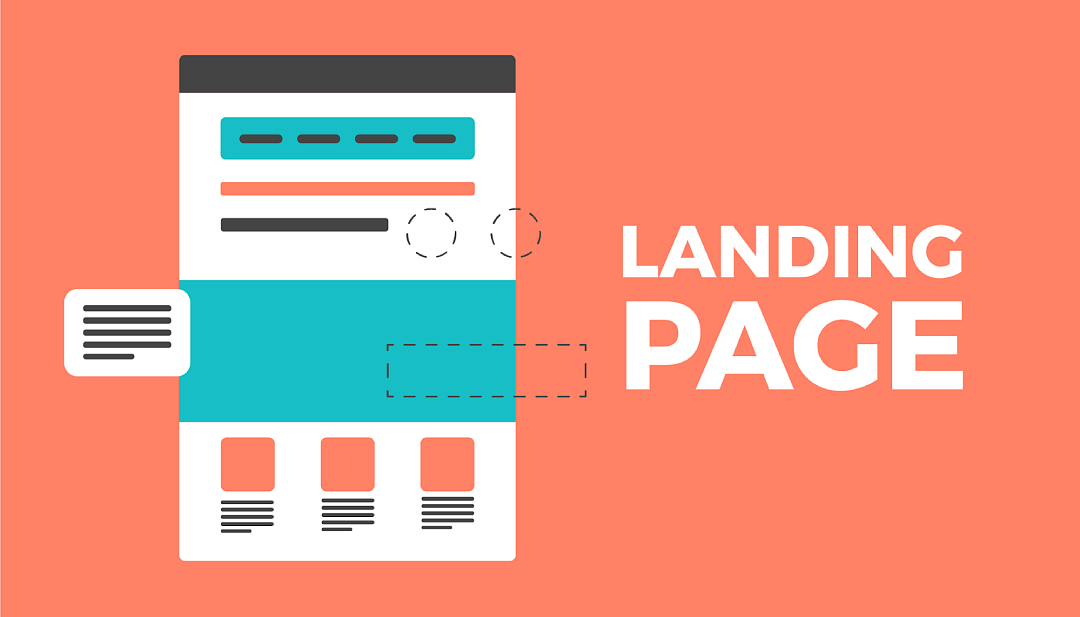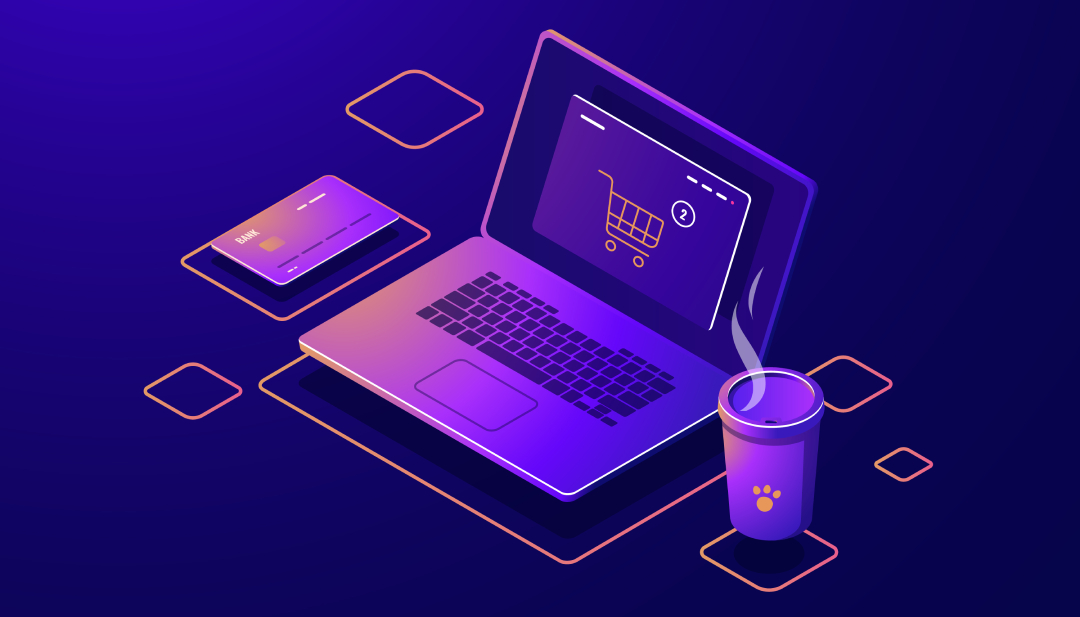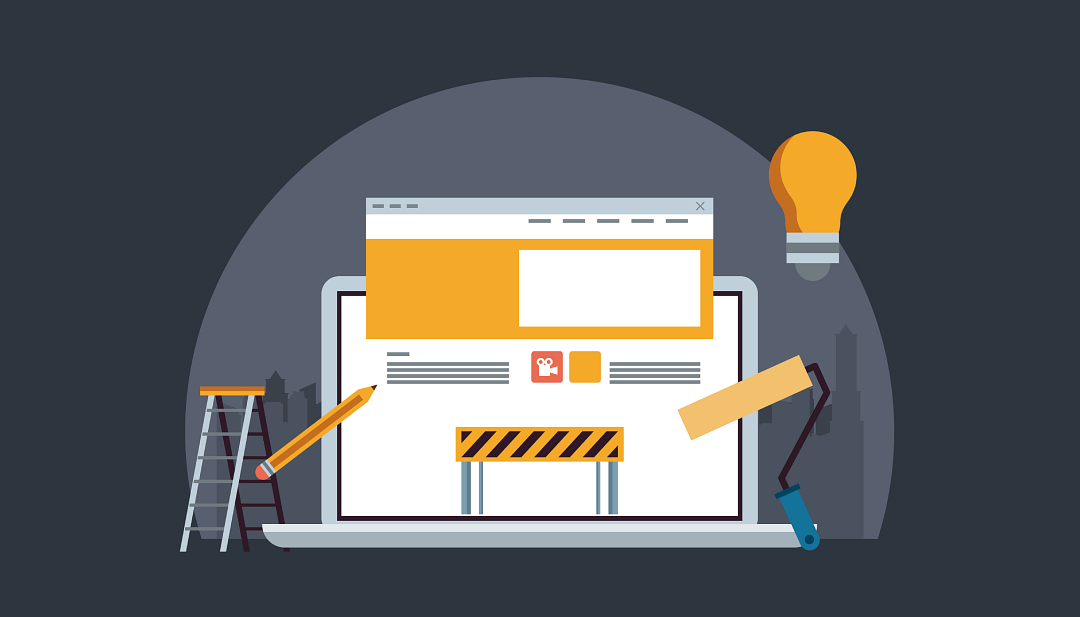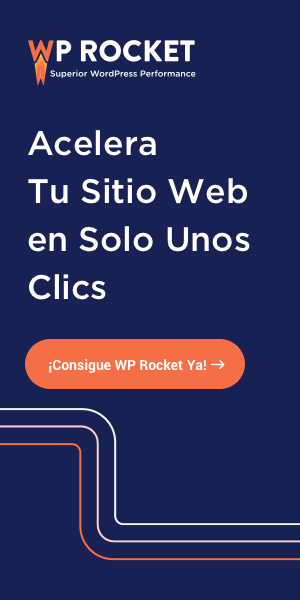Una de las mejores formas de mantener tu sitio web seguro, eficiente y al día con las últimas características es actualizar WordPress.
Sin embargo, sé que hacer actualizaciones es aterrador, ya que a veces corres el riesgo de perder datos valiosos. Te alegrará saber que hay formas de actualizar WordPress sin perder tus preciados datos.
En este artículo, compartiré contigo algunos consejos para actualizar WordPress de manera segura. Seguir estos pasos garantizará que puedas disfrutar de las últimas características y seguridad que WordPress tiene para ofrecer, sin el miedo a perder tus datos.
Tabla de contenido
Antes de la actualización: preparativos esenciales
Antes de hacer clic en el botón de actualización, hay algunas tareas de preparación que debes realizar para asegurarte de que tus datos estén seguros:
- Antes de actualizar WordPress, haz una copia de seguridad completa de tu sitio, esto te dará una red de seguridad en caso de que algo salga mal durante la actualización.
- Comprueba las actualizaciones del tema y los plugins, que todos tus temas y plugins estén actualizados antes de actualizar WordPress.
- Desactiva todos los plugins porque algunos no serán compatibles con la nueva versión de WordPress, por lo que es mejor desactivarlos antes de la actualización.
También puedes leer: Caché móvil y escritorio: problemas comunes y cómo solucionarlos con WP Rocket.
Actualización segura de WordPress con un script PHP
El siguiente código te permitirá actualizar WordPress utilizando la clase de actualización de WordPress wp-admin/includes/class-wp-upgrader.php.
Este es el código:
<?php
require('wp-load.php');
require_once(ABSPATH . 'wp-admin/includes/admin.php');
require_once(ABSPATH . 'wp-admin/includes/upgrade.php');
require_once(ABSPATH . 'wp-admin/includes/class-wp-upgrader.php');
wp_update_plugins(); // actualiza los plugins
wp_update_themes(); // actualiza los temas
$upgrader = new Core_Upgrader();
$upgrader->upgrade(); // actualiza el núcleo de WordPress
?>
Este script debe ser subido al directorio raíz de tu WordPress, en un archivo PHP que puedes nombrar como desees (por ejemplo, update.php). Una vez cargado el archivo, debes visitar este archivo en tu navegador (como www.tusitio.com/update.php) para ejecutar el script.